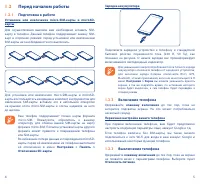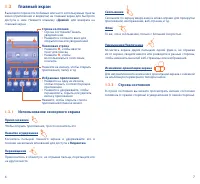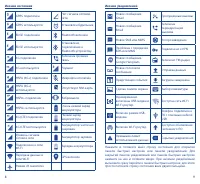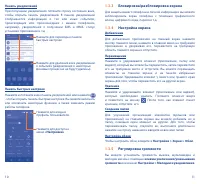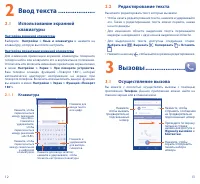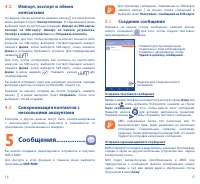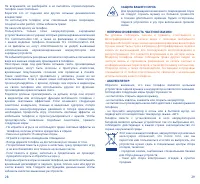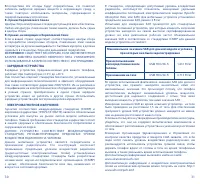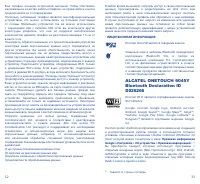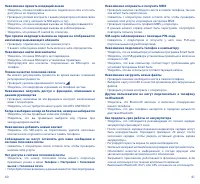Смартфоны Alcatel OneTouch 6045Y Idol 3 Dark Grey - инструкция пользователя по применению, эксплуатации и установке на русском языке. Мы надеемся, она поможет вам решить возникшие у вас вопросы при эксплуатации техники.
Если остались вопросы, задайте их в комментариях после инструкции.
"Загружаем инструкцию", означает, что нужно подождать пока файл загрузится и можно будет его читать онлайн. Некоторые инструкции очень большие и время их появления зависит от вашей скорости интернета.
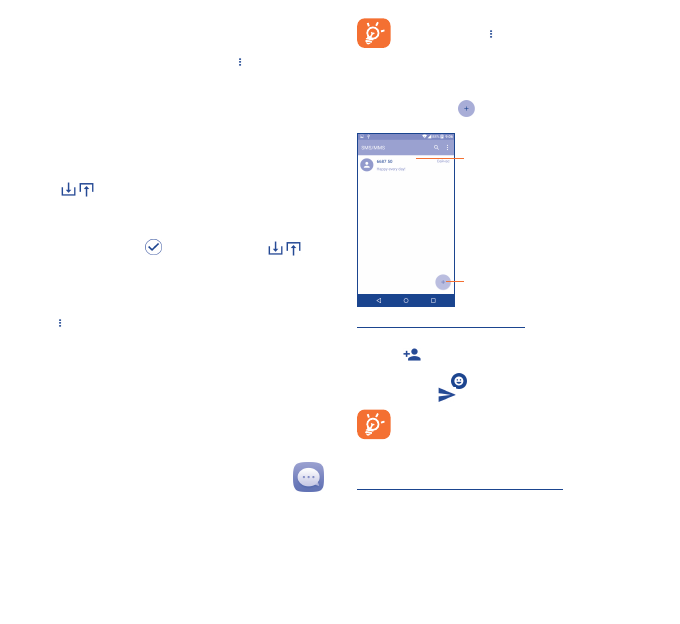
16
17
4.2
Импорт, экспорт и обмен
контактами
На экране списка контактов нажмите иконку и в контекстном
меню выберите пункт
Импорт/Экспорт
. В открывшемся меню
выберите одну из доступных операций:
Импорт из SIM-карты
,
Экспорт на SIM-карту
,
Импорт из памяти устройства
,
Экспорт в память устройства
или
Отправить контакты
.
Например, для того, чтобы скопировать контакт из какого-либо
аккаунта на SIM-карту, выберите соответствующий аккаунт,
нажмите
Далее
, затем выберите SIM-карту, снова нажмите
Далее
и коснитесь требуемого контакта. Для подтверждения
нажмите
/
.
Для того, чтобы скопировать все контакты из какого-либо
аккаунта на SIM-карту, выберите соответствующий аккаунт,
нажмите
Далее
, затем выберите SIM-карту, снова нажмите
Далее
и затем нажмите
. Нажмите иконку
/
для
подтверждения.
Вы можете отправить один или несколько контактов, передав
визитную карточку контакта по Bluetooth, Gmail и т.д.
Нажмите на контакт, который вы хотите передать, нажмите
иконку и далее выберите пункт
Отправить
, после чего
выберите способ отправки.
4.3
Синхронизация контактов с
несколькими аккаунтами
Контакты и другие данные могут быть синхронизированы
с несколькими учётными записями в зависимости от
приложений, установленных на телефоне.
5
Сообщения ����������������
Вы можете создавать, редактировать, отправлять и получать
SMS и MMS.
Для доступа к этой функции в главном меню выберите
приложение
SMS/MMS
.
Для просмотра сообщений, сохранённых на SIM-карте,
нажмите иконку на экране списка сообщений и
выберите пункт
Настройки > Сообщения на SIM-карте
.
5.1
Создание сообщения
Находясь на экране списка сообщений, нажмите иконку
нового сообщения
для того, чтобы создать текстовое/
мультимедийное сообщение.
Нажмите для создания нового
сообщения
•
Нажмите для просмотра всей
переписки с этим собеседником.
•
Нажмите и удерживайте, чтобы
Удалить цепочку сообщений
.
Отправка текстового сообщения
Введите номер телефона или имя получателя в строке
Кому
или
нажмите
чтобы добавить Получателя, нажмите на строку
Текст сообщения
для того, чтобы ввести текст сообщения.
Нажмите иконку
для вставки эмотиконов (смайлов).
Нажмите иконку
, чтобы отправить текстовое сообщение.
SMS, содержащее более 160 латинских или 70
кириллических букв, будет разделено на несколько
сообщений. Специальные символы, например,
ударение, также увеличивают размеры SMS, что может
привести к отправке нескольких сообщений.
Отправка мультимедийного сообщения
MMS позволяет отправлять видеоклипы, картинки, фотографии,
слайды и звуки на другие мобильные устройства или адреса
электронной почты.
SMS будет автоматически преобразовано в MMS при
прикреплении к сообщению файлов (изображения, видео,
аудио, слайды и т.д.) или вводе адреса электронной почты
получателя в поле
Кому
.